Този документ обяснява връзката и конфигурацията на телевизор или монитор като втори дисплей.
За да свържете телевизора или втори монитор като вторичен дисплей, първо трябва да се определи вида на връзката, а след това свържете телевизора или монитора.
По-долу е описано как да се определят двете най-често срещаните конфигурации за свързване на няколко дисплея:
Представяне или огледален образ. Показани два екземпляра (огледало) изображение на двата монитора или монитор и проектор. Тази конфигурация е най-често се използва за презентации; Тази конфигурация обикновено се използва за представяне; тоест, представящия работи от по-малък монитор от размера и стъклата са показани на екрана по-голям размер аудитория телевизионен екран, монитор или проектор.
Удължаване на работния плот. настолен компютър или работна площ на Windows се намира на два дисплея. Тази конфигурация обикновено се използва за получаване на по-голям работно пространство. Членовете получават допълнително работно пространство за възпроизвеждане на различни приложения на различни дисплеи.
Щракнете с десния бутон върху празно място на работния плот и изберете Персонализиране.
Кликнете върху Настройки на дисплея.
След появата на диалоговия прозорец за открит нов дисплей изображения на двата дисплея, автоматично ще бъдат показани в огледален образ.
(По избор) За да настроите резолюцията, така че площта на дисплея на монитора е същото и в настройките на дисплея, изберете монитора, и да използвате плъзгача, за да промените разделителната способност. Щракнете върху OK. да запазите настройките и да излезете.
Сега компютърът може да показва един и същ екран за всички изходни устройства, от монитори за проектори. Натиснете едновременно Fn и f4 за превключване на дисплея на изображение от лаптопа към външния монитор или и на двете устройства.
Щракнете с десния бутон върху празно място на работния плот и изберете Персонализиране.
Кликнете върху Настройки на дисплея.
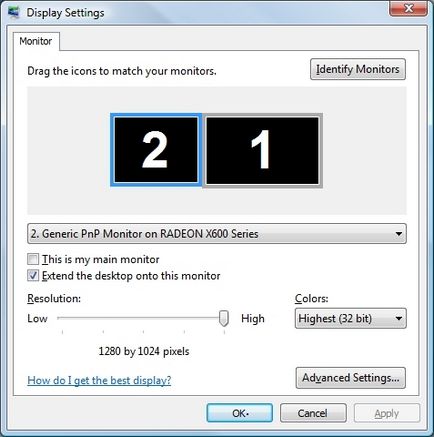
Изберете монитор, който показва втори дисплей. Поставете отметка в квадратчето Разширяване на работния плот върху този монитор, и след това щракнете върху OK.
Забележка.
Кликнете Идентифицирайте монитори за опростяване на мониторите дефиницията. Числата 1 или 2 са показани иконите на монитора, за да се улесни тяхната идентификация.
(По избор) За да настроите резолюцията така настройките на дисплея, изберете монитора, и да използвате плъзгача, за да промените разделителната способност. Щракнете върху OK. да запазите настройките и да излезете.
(По избор) За да промените разширението на работния плот (наляво или надясно, в съответствие с физическото инсталиране на дисплея) монитор, изберете и го плъзнете до желаната позиция.
В случай на проблеми при свързване на телевизора към компютър, изпълнете следните стъпки:
За някои дисплей адаптери телевизия трябва да бъде основният адаптер, системата, за да го разпознае. Ако компютърът не се "определи" на телевизора, както е на дисплея, когато компютърът е включен, телевизора като основен дисплей в Windows и рестартиране.
Включи телевизора, преди да включите компютъра.
Настройте резолюцията на екрана до 800 х 600 или по-малко в свойствата на дисплея на вашия компютър.
TV получава сигнали PAL (Europe) или NTSC (Северна Америка), в зависимост от страната, за която се произвежда. Уверете се, че форматът на телевизионния сигнал съответства на изходните карти (за вграден TV-изхода на тази настройка може да се промени в BIOS).
За да регулирате яркостта на дисплея с помощта на лаптоп клавиатура, следвайте тези стъпки.
Натиснете бутона Fn +, за да се намали яркостта.
Натиснете Fn + за увеличаване на яркостта.
Свързани статии
